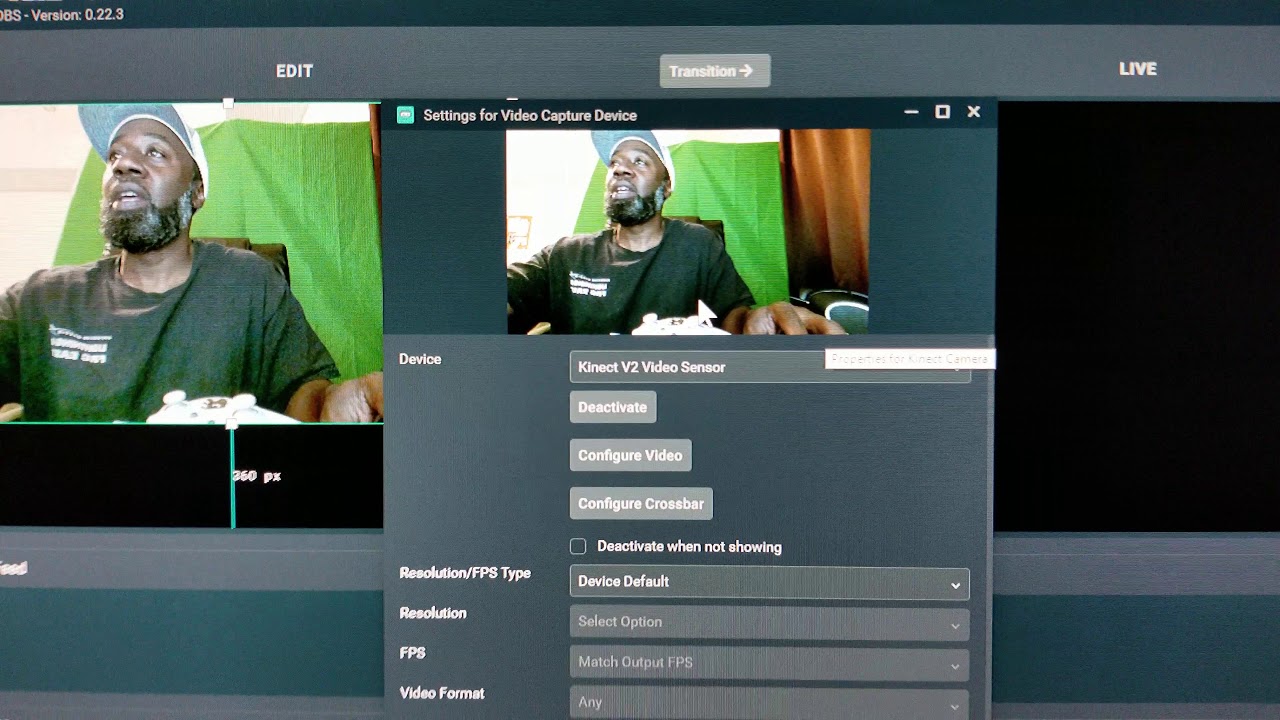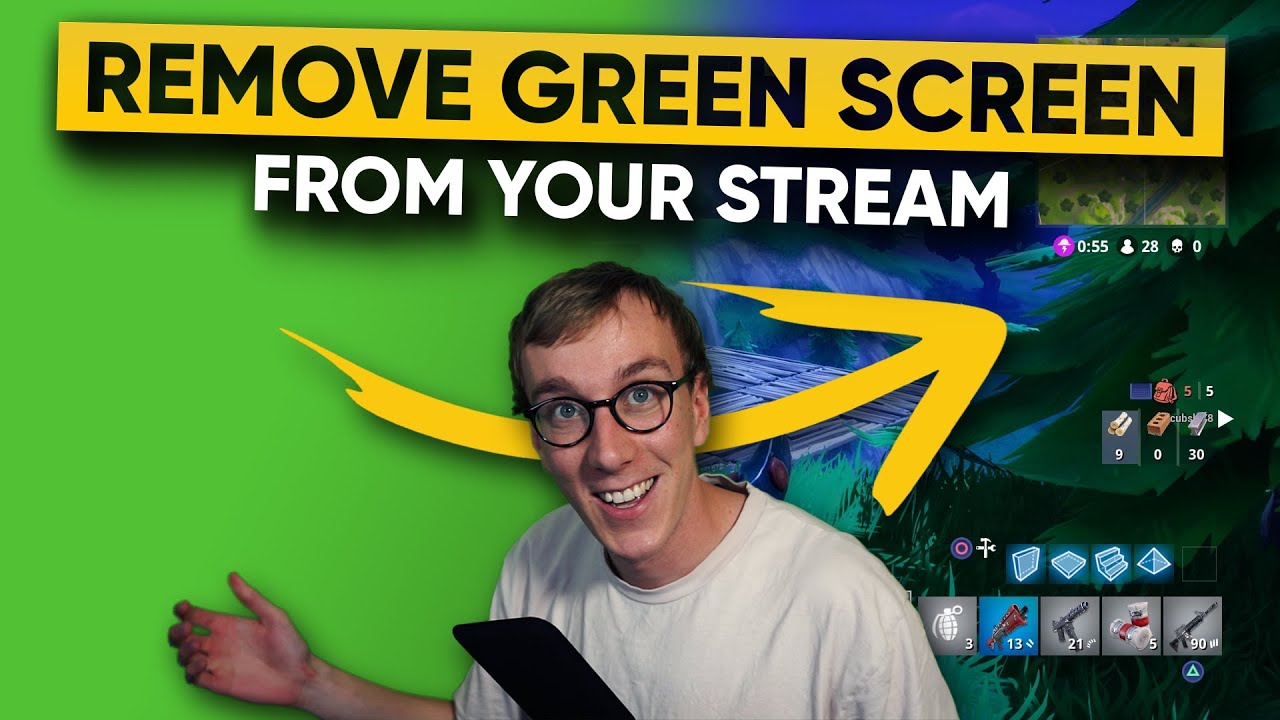Hej studencie! Chcesz, żeby Twoje streamy na Twitchu lub YouTube wyglądały super profesjonalnie? Mamy coś dla Ciebie! Zaraz dowiesz się, jak w prosty sposób użyć green screena w Streamlabs OBS. To nic trudnego, obiecujemy! Zacznijmy!
Co to jest Green Screen?
Wyobraź sobie tło, które znika jak za dotknięciem czarodziejskiej różdżki. To właśnie green screen! Jest to najczęściej zielona (czasem niebieska) tkanina, którą umieszczasz za sobą podczas streamowania. Streamlabs OBS, dzięki odpowiedniej funkcji, potrafi usunąć ten kolor. Potem w miejsce usuniętego koloru możesz wstawić cokolwiek! Możesz być w grze, na plaży, a nawet w kosmosie!
Key Terms:
- Green Screen: Zielone lub niebieskie tło, które usuwasz cyfrowo.
- Streamlabs OBS (SLOBS): Darmowy program do streamowania i nagrywania wideo.
- Chroma Key: Funkcja w SLOBS, która pozwala usunąć określony kolor z obrazu.
Co Będziesz Potrzebować?
Żeby zacząć zabawę z green screenem, potrzebujesz kilku rzeczy. Lista jest krótka i większość z nich może już masz w domu! Nie martw się, nie musisz wydawać fortuny.
- Green Screen: Tkanina lub tło w kolorze zielonym (lub niebieskim). Może to być nawet zielone prześcieradło!
- Oświetlenie: Dobre oświetlenie to podstawa! Potrzebujesz lamp, aby równomiernie oświetlić green screen.
- Streamlabs OBS: Zainstalowany na Twoim komputerze.
- Komputer z Kamerą: Laptop lub komputer stacjonarny z kamerą internetową.
Krok po Kroku: Konfiguracja Green Screena w Streamlabs OBS
Teraz przejdziemy do konkretów. Pokażemy Ci krok po kroku, jak skonfigurować green screena w Streamlabs OBS. Przygotuj się, bo to naprawdę proste! Wszystko postaramy się wytłumaczyć tak, żebyś nie miał żadnych problemów.
Krok 1: Przygotowanie Sceny
Otwórz Streamlabs OBS. Musisz stworzyć nową scenę, albo użyć istniejącej. Znajdź panel "Sceny". Kliknij na "+", aby dodać nową scenę. Nazwij ją na przykład "Green Screen Scene".
Krok 2: Dodanie Kamery
Teraz musisz dodać źródło wideo do swojej sceny. To będzie obraz z Twojej kamery internetowej. Znajdź panel "Źródła" w swojej scenie. Kliknij na "+", aby dodać nowe źródło. Wybierz "Urządzenie do przechwytywania wideo". Wybierz swoją kamerę z listy. Możesz też nazwać to źródło, na przykład "Kamera".
Krok 3: Aktywacja Chroma Key (Green Screen)
Czas na magię! Teraz włączymy funkcję Chroma Key, która usunie zielony kolor z Twojego tła. Kliknij prawym przyciskiem myszy na źródło kamery (np. "Kamera") w panelu "Źródła". Wybierz "Filtry". W oknie filtrów kliknij na "+". Wybierz "Chroma Key".
Pojawi się okno z ustawieniami Chroma Key. Domyślnie wybrany powinien być kolor zielony. Jeśli używasz niebieskiego green screena, zmień kolor na niebieski. Teraz najważniejsze: baw się suwakami! Suwaki "Podobieństwo", "Gładkość" i "Klucz Przejrzystości" pozwalają dostosować ustawienia tak, aby zielony kolor zniknął, a Ty byłeś widoczny. Eksperymentuj, aż uzyskasz najlepszy efekt. Zamknij okno filtrów.
Krok 4: Dodanie Tła
Teraz, gdy masz już przezroczyste tło, możesz dodać cokolwiek zechcesz! Możesz dodać obrazek, film, a nawet inną scenę! W panelu "Źródła" kliknij na "+". Wybierz "Obraz", "Źródło multimediów" lub "Scena", w zależności od tego, co chcesz dodać jako tło. Wybierz plik z obrazkiem lub filmem z Twojego komputera. Upewnij się, że tło znajduje się pod źródłem kamery na liście źródeł. W przeciwnym razie zakryje Cię!
Krok 5: Dostosowanie Pozycji i Rozmiaru
Możesz teraz dostosować swoją pozycję i rozmiar na ekranie. Kliknij na źródło kamery w panelu "Źródła". Na ekranie podglądu zobaczysz czerwoną ramkę wokół Twojego obrazu z kamery. Możesz przeciągać rogi tej ramki, aby zmienić rozmiar. Możesz też przeciągać ramkę, aby zmienić pozycję. Umieść się tam, gdzie chcesz być na ekranie! Dopasuj tło, żeby wszystko wyglądało spójnie.
Wskazówki i Triki
Oto kilka dodatkowych wskazówek, które pomogą Ci uzyskać najlepszy efekt green screena:
- Oświetlenie to Klucz: Równomierne oświetlenie green screena jest najważniejsze! Im lepiej oświetlony green screen, tym łatwiej będzie go usunąć. Użyj co najmniej dwóch lamp, aby oświetlić tło z obu stron.
- Odległość: Trzymaj się w pewnej odległości od green screena. Unikniesz w ten sposób cieni na tle.
- Kolor Ubrania: Unikaj noszenia ubrań w kolorze zielonym (lub niebieskim, jeśli używasz niebieskiego green screena). W przeciwnym razie części Twojego ubrania znikną razem z tłem!
- Eksperymentuj z Ustawieniami: Nie bój się eksperymentować z ustawieniami Chroma Key. Każda kamera i każde oświetlenie są inne, więc musisz znaleźć ustawienia, które najlepiej pasują do Twojej konfiguracji.
- Sprawdź Wynik: Zawsze sprawdź, jak wygląda Twój stream przed rozpoczęciem transmisji na żywo. Nagrywaj krótkie testowe filmy, aby upewnić się, że wszystko działa poprawnie.
Podsumowanie
Gratulacje! Właśnie nauczyłeś się, jak skonfigurować green screena w Streamlabs OBS. Teraz możesz tworzyć niesamowite streamy z profesjonalnym wyglądem. Pamiętaj, że praktyka czyni mistrza! Im więcej będziesz ćwiczył, tym lepsze efekty uzyskasz. Teraz śmiało, podbij świat streamingu!
Pamiętaj, że dobre oświetlenie i cierpliwość to klucz do sukcesu. Nie poddawaj się, jeśli za pierwszym razem nie wszystko pójdzie idealnie. Powodzenia!